Kako omogućiti poboljšani način pretraživanja u sustavu Windows 10

Pronalaženje datoteka u sustavu Windows 10 znatno će se olakšati dodavanjem poboljšanog načina pretraživanja.
Windows 10 vam omogućuje dobar radpronađite ono što vam je potrebno na vašem lokalnom računalu. Iz okvira za pretraživanje lakše je nego ikad prije pronaći aplikacije, postavke, pa čak i stavke na webu. No, kada je riječ o pronalaženju određenih dokumenata i drugih datoteka, značajka pretraživanja prema zadanim je postavkama ograničena na gledanje u vašim mapama Documents, Pictures, Videos i Desktop. Uz to, proces pretraživanja je često spor i ne dobivate uvijek tražene rezultate.
Dok možete ručno podešavati mogućnosti indeksiranja pretraživanja i sadržaj datoteka za pretraživanje - počevši sa sustavom Windows 10 1903, Microsoft pojednostavljuje stvari dodavanjem novog „Poboljšanog načina“ za indeks pretraživanja. Nakon što je omogućen, Windows će pretraživati sve mape i povezane diskove, Evo pogleda kako omogućiti značajku poboljšanog pretraživanja. Također ćemo pogledati kako možete isključiti određene lokacije iz postupka pretraživanja.
Poboljšani način pretraživanja Windows 10
1. Za početak krenite prema Postavke> Traži i s desne strane odaberite karticu Searching Windows. U odjeljku Pronađi moje datoteke odaberite opciju poboljšana opcija.
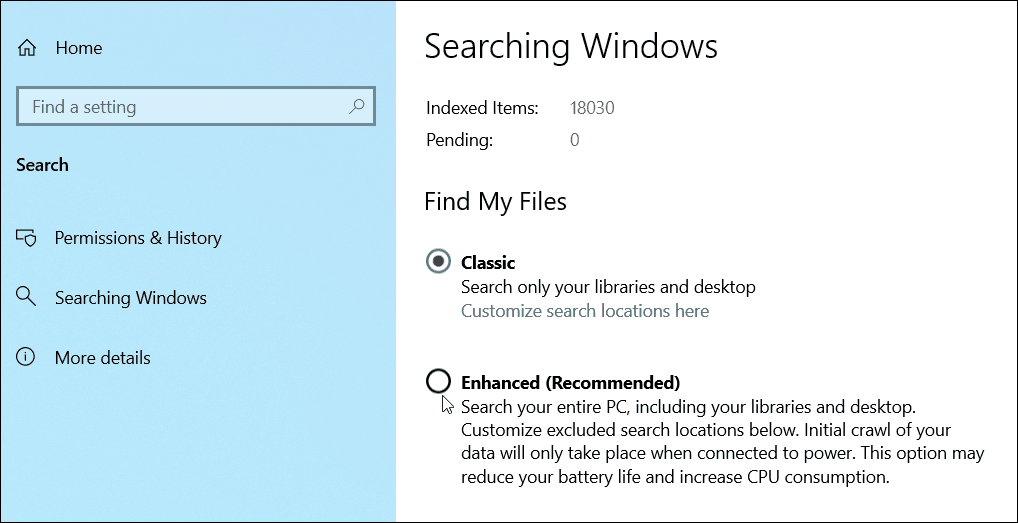
2. Vaš će sustav započeti postupak indeksiranja koji obično traje 15-20 minuta, ali kilometraža može varirati ovisno o vašem sustavu i količini podataka koje imate. Imajte na umu da indeksiranje zahtijeva mnogo sistemskih resursa, tako da dok se stvari indeksiraju, performanse vašeg sustava mogu biti degradirane, osim ako, naravno, imate fantastičan NVMe SSD pogon s tonom diska IO.
Moći ćete pratiti preostale stavke za indeksiranje tijekom procesa.
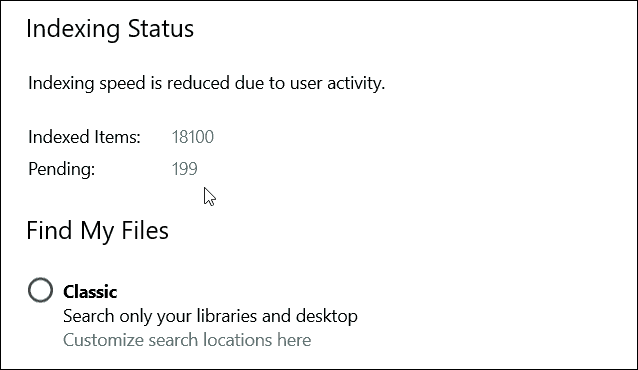
Također je vrijedno napomenuti da i ovdje to možeteizuzeti određene mape iz pretraživanja. To je još jedan način da se ubrza pretraga jer se Windows ne češlja kroz mapu za koju znate da vaše datoteke ne žive. Na primjer, možda imate veliku mapu digitalnih medija kroz koju vam Windows ne treba pretraživati. Također je dobar savjet izuzeti privremene mape i datoteke operativnog sustava jer mogu usporiti rad sustava. Jednostavno kliknite na Dodajte isključenu mapu i potražite lokaciju koju želite dodati.
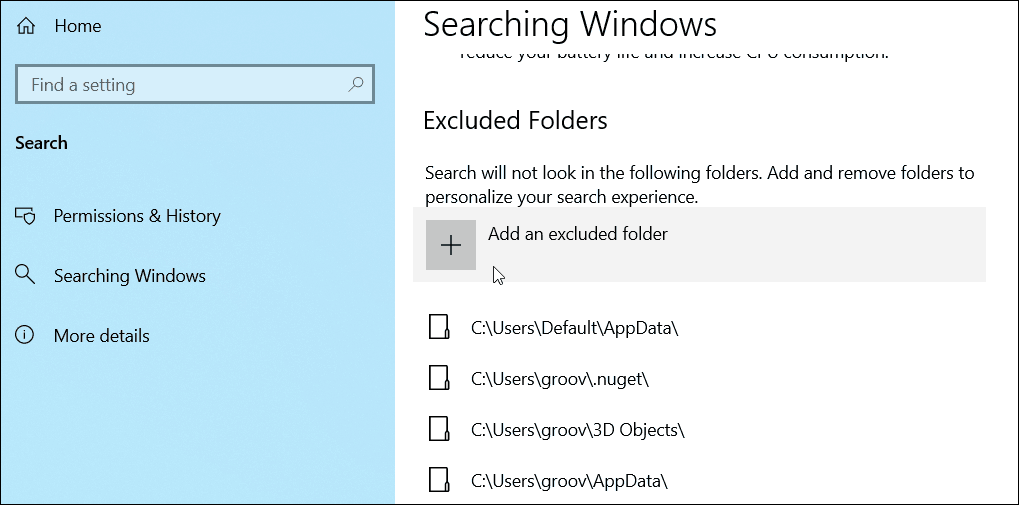
To je sve. Nakon dovršetka indeksiranja, trebali biste brže pronaći sve svoje dokumente i druge datoteke. Imajte na umu da za upotrebu poboljšanog načina pretraživanja trebate koristiti Windows 10 1903 ili noviji.










Ostavite komentar